Како да прилагодите дугмад на АСУС РОГ Алли

Током протеклих неколико година, видели смо неколико ручних уређаја за игре на тржишту, али је број опција наизглед експлодирао што је довело до и
За оне који не знају шта је Уплаи, то је Убисофтова дистрибуција игара где можете да купујете, играте и преузимате игре. То је центар за играче и игре. Дакле, ако сте играч, сигурно сте чули за то. Ако се суочите са грешком Уплаи Цоннецтион Лост, то може покварити ваше искуство играња.
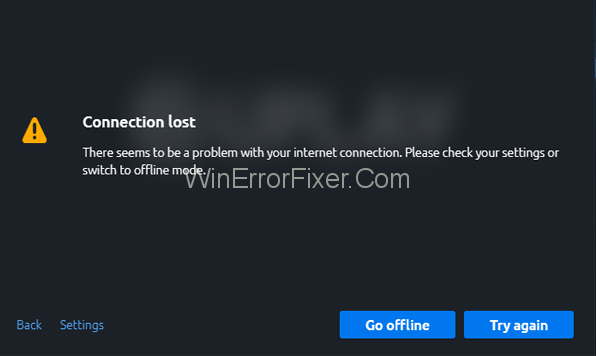
Уплаи је портал за игре на Убисофт-у. Те игрице можете играти на свом личном рачунару. Пошто је то центар за игре, такође можете да се повежете и комуницирате са другим играчима. Такође можете зарадити награде и купити наслове трећих страна.
Неке од најпознатијих игара доступних на Уплаи-у су Ассассин Цреед, Фор Хонор, Раинбов Сик Том Цланци и тако даље. Све у свему, то је одличан уређај, међутим корисници се понекад суочавају са проблемима док се пријављују на Уплаи сервере или се повезују на њих из оперативног система Виндовс 10.
Садржај
Како да поправите грешку изгубљене Уплаи везе
Решење 1: Офлајн режим и подешавања проксија
Подешавања проксија у оперативном систему Виндовс 10 и конфигурација Уплаи програма за покретање ван мреже могу изазвати проблеме при повезивању са Уплаи серверима. Да бисте их поправили, потребно је да следите следеће кораке:
Корак 1: Отворите Уплаи и кликните на икону Мени у горњем десном углу екрана.
Корак 2: Отворите мени, а затим кликните на Подешавања.
Корак 3: Пронађите „Увек покрени Уплаи у режиму ван мреже“ , а затим кликните на њега да поништите избор.
Корак 4: Такође можете да конфигуришете подешавања проксија под „Промени подешавања проксија“ .
Решење 2: Програми у позадини
Како звучи, ако се покрену неки позадински програми док покушавате да покренете игру на Уплаи-у, то може изазвати заостајање везе или друге проблеме који такође могу ометати ваше искуство играња и покварити ваше расположење. Због тога се саветује да зауставите све позадинске програме пре него што започнете игру на Уплаи-у.
То можете учинити тако што ћете пратити ове кораке:
Корак 1: Кликните на дугме Старт на траци задатака или притисните тастер Виндовс.
Корак 2: Идите на траку за претрагу и откуцајте Рун. Отворите апликацију која се појави.
Корак 3: У дијалогу за покретање укуцајте ' мсцонфиг ' и притисните Ентер.
Корак 4: У прозору који се појави идите на картицу Опште.
Корак 5: Изаберите опцију 'Селективно покретање' .
Корак 6: Идите до опције „Учитај ставке за покретање“ , а затим опозовите избор у пољу за потврду поред ње.
Корак 7: Кликните на Примени да примените промене које сте управо направили. Кликните на ОК да потврдите промене.
Корак 8: Поново покрените рачунар.
Ако је проблем решен, честитам, али ако није, прочитајте следеће решење.
Решење 3: Рестриктивне мрежне конфигурације
Понекад ваш провајдер сервиса може поставити ограничења на вашу мрежу што вам може узроковати проблеме у повезивању са Уплаи серверима. Ако је то заправо разлог за проблем, онда морате контактирати администраторе да бисте решили овај проблем. У овом сценарију не можете ништа учинити сами.
Решење 4: Сукоб софтвера
У одређеним случајевима се дешава да због застарелог Виндовс фиревалл софтвера не можете да се повежете са Уплаи серверима. Морате да ажурирате свој антивирусни програм, а чак и након ажурирања ако је проблем и даље присутан, морате да искључите или деинсталирате антивирусни заштитни зид када играте на Уплаи-у. Да бисте уклонили заштитни зид, морате да пратите следеће кораке:
Корак 1: Пронађите икону заштитног зида на траци задатака, а затим је отворите кликом на њу.
Корак 2: Идите до одељка Заштитни зид и заштита мреже.
Корак 3: Пронађите и отворите јавну (не-откривену) мрежу из средњег одељка.
Корак 4: Идите до опције Виндовс заштитни зид, а затим је искључите.
Ако имате други антивирусни програм на свом уређају, требало би да водите рачуна и о њему. Можете или да конфигуришете подешавања тих антивируса или их једноставно можете деинсталирати док играте на Уплаи-у. Ови антивируси такође могу узроковати да се не повежете са Уплаи серверима, па их имајте на уму.
Решење 5: Испирање ДНС датотека
ДНС кеш меморија чува све ИП адресе ваших недавно посећених веб локација. Ако су неке од датотека тамо оштећене, то може изазвати горе поменути проблем са везом са Уплаи серверима. Стога је испирање ДНС датотека важно. Да бисте то урадили, следите кораке као што је наведено:
Корак 1: Кликните на Старт и откуцајте Цомманд Промпт у траку за претрагу. Отворите апликацију која се појављује на врху.
Корак 2: Када се отвори дијалог, потребно је да унесете команду – ипцонфиг/флусхднс.
Корак 3: Притисните ентер на тастатури.
Ово би требало да реши проблем изгубљене Уплаи везе, али ако није, пређите на следеће решење.
Решење 6: Ресетујте датотеке хоста
Датотеке хоста су датотеке које мапирају ИП адресу у имена хостова. Понекад се могу покварити. Због тога је потребно ресетовати ове хост фајлове. Да бисте то урадили, морате да пратите следеће кораке:
Корак 1: Преузмите компресоване подразумеване датотеке хоста са мреже. Имајте на уму да се ове датотеке могу користити само за кориснике оперативног система Виндовс 10.
Корак 2: Извуците ту датотеку и следећи корак је да је копирате овде у овој фасцикли:
Ц:ВиндовсСистем32дриверсетц
Корак 3: Изаберите Замени.
Ово би требало да реши проблеме са Уплаи везом, али ако не, требало би да контактирате директно Убисофт.
Прочитајте следеће:
Закључак
Надамо се да вам је овај чланак био користан и да сте успели да решите проблем одозго. Многи корисници се суочавају са таквим проблемима док се повезују на Уплаи сервере, тако да не паничите.
Смирено пратите кораке наведене у решењима и један од њих ће сигурно погодити метак. Зато испробајте сва горе наведена решења и сигурни смо да ће једно од њих решити ваш проблем. Након тога, можете уживати у искуству играња.
Током протеклих неколико година, видели смо неколико ручних уређаја за игре на тржишту, али је број опција наизглед експлодирао што је довело до и
Коришћење Ремоте Плаи на Стеам Децк-у нуди неколико предности, што га чини привлачном опцијом за играче који траже флексибилност, удобност и побољшану
Да ли желите да знате како да играте Ксбок Гаме Пасс на Стеам Децк-у? Погледајте овај водич прилагођен почетницима о томе како се то ради.
Ажурирајте БИОС на АСУС РОГ Алли да бисте остали у добром стању и помогли да се избегну било какви проблеми који би ометали корисничко искуство.
Пошто само играње може бити досадно, ево како можете лако да додате више корисника на свој Стеам Децк помоћу ових савета за помоћ.
Проверите компатибилност игара на Стеам Децк-у да бисте сазнали које игре можете да играте и забавите се и заборавите на свој дан.
Здраво, ентузијасти игара! Данас ћемо истражити узбудљиву тему која комбинује два највећа имена у индустрији игара: Нинтендо и
Проблеми са Цанди Црусх Сага пријавом на Фејсбуку? Сазнајте како да решите проблем са поруком о грешци уграђеног прегледача помоћу овог корисног водича.
Дување у кертриџе за игре никада ништа није поправило. То је још један технолошки мит.
Стеам Децк, Валвес преносиви уређај за игре, дизајниран је да унесе потпуно искуство играња игара на рачунару на ручни уређај. Једна од игара ти







